Gerir notificações no Microsoft Teams
O Microsoft Teams oferece diferentes formas de aceder, receber e gerir notificações. Estas definições incluem como, quando e onde as suas notificações aparecem, definições personalizadas para canais e chat, aspeto e sons, desativar mensagens específicas, etc.
Para gerir as suas notificações, selecione Definições e muito mais 


Gerir definições gerais para notificações
Na secção Geral de Notificações e atividade, pode configurar notificações de várias formas importantes, garantindo que o Teams está a fornecer-lhe o nível de notificações e lembretes que funciona melhor para si.
Gerir notificações gerais
Na secção Notificações, tem várias opções para configurar sons e quando as notificações são apresentadas. Estas incluem:
-
Reproduzir sons com notificações: cada notificação incluirá um som do sistema para alertá-lo.
-
Reproduza som com chamadas a receber, pedidos para participar e notificações de início da reunião: apenas as chamadas a receber, os pedidos para participar em reuniões e as notificações de início da reunião incluirão um som de sistema para o alertar.
-
Mostrar pré-visualizações de mensagens e conteúdos em notificações: será incluída na notificação uma breve pré-visualização da mensagem ou conteúdo.
-
Mostrar notificações durante chamadas e reuniões: as notificações serão apresentadas mesmo que esteja numa chamada ou reunião.
Também pode utilizar o botão de alternar para ativar ou desativar todas as notificações.
E-mails de atividade não atendidos
Na secção E-mails de atividade perdidas , pode definir a frequência dos e-mails de resumo que detalham a sua atividade perdida ou desativar esta funcionalidade.
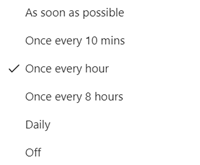
Opções para a frequência de e-mails que resumem as atividades perdidas.
Personalizar notificações de Chats e canais
As notificações de conversas e canais podem ser geridas a um nível granular, permitindo-lhe personalizar as suas notificações para o seu estilo de trabalho pessoal. Nas secções Chats e canais de Notificações e atividade, pode fazer o seguinte:
-
Para ser notificado sobre as notificações de mensagens de chat, pode selecionar para que essas notificações sejam apresentadas na faixa ou desativadas.
-
Para ser notificado quando estiver a @mentioned, utilize o botão de alternar para ativar ou desativar estas notificações.
-
Além disso, pode configurar @mentions para @mentions de canal e equipa, etiquetas, para todas as pessoas na conversa ou para os seus @mentions pessoais.
-
Configure onde são apresentadas as respostas às mensagens e respostas do canal.
-
Configure onde são apresentados gostos e reações.
-
Configure onde são apresentadas as respostas às mensagens e respostas do canal.
Para saber mais, veja Personalizar notificações de canais.
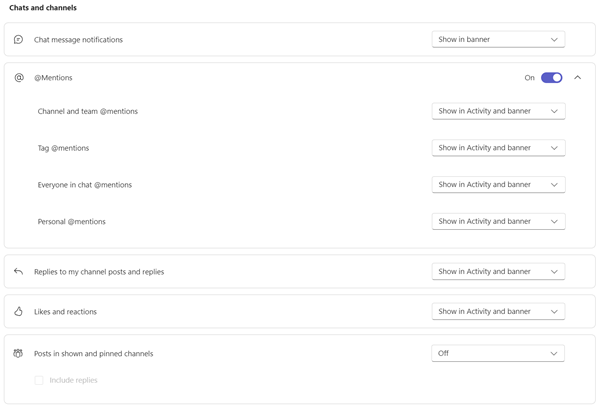
Existem várias formas de configurar as notificações de chat e de canais no Teams.
Gerir notificações de Reuniões
Na secção Reuniões de Notificações e atividade, pode configurar a forma como as notificações são apresentadas para reuniões prestes a iniciar e notificações de chat durante as reuniões.
-
As notificações de início da reunião podem ser ativadas ou desativadas utilizando o botão de alternar.
-
As notificações de chat da reunião podem ser definidas para desativar o som, ativar o som ou desativar o som até eu participar ou enviar uma mensagem.
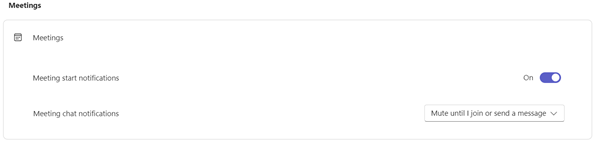
Gerir notificações do Calendário
Na secção Calendário de Notificações e atividade, pode configurar a forma como as notificações são apresentadas para reuniões no seu calendário que são novos convites, atualizações, cancelamentos e quando as reuniões organizadas foram reencaminhadas para outras pessoas.
-
Os novos convites, atualizações e cancelamentos enviados para mim permitem-lhe mostrar notificações em Atividade, em Atividade e faixa ou desativar estas notificações.
-
Quando as pessoas reencaminharem reuniões organizadas, pode mostrar notificações em Atividade, atividade e faixa ou desativar estas notificações.
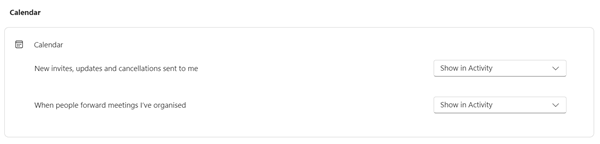
Gerir notificações de Aplicações
As aplicações individuais (como o Power BI, Loop e muito mais) podem ser adicionadas às equipas e as notificações podem ser geridas e configuradas para cada uma destas aplicações.
-
As aplicações podem ser configuradas para ativar ou desativar as notificações de cada aplicação com o botão de alternar junto ao nome da aplicação.
-
Além disso, algumas aplicações podem permitir opções adicionais para lhe permitir mostrar notificações em Atividade, em Atividade e faixa ou desativar estas notificações.
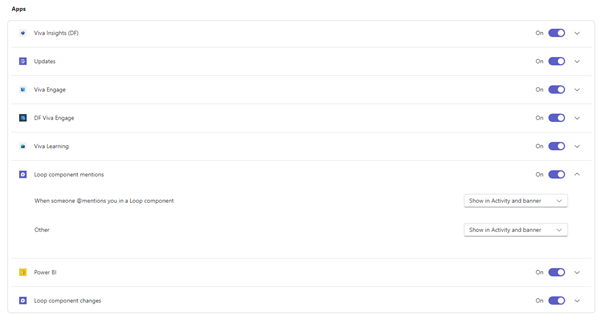
Nota: A secção Aplicações não será apresentada até que as aplicações individuais tenham sido adicionadas ao Teams e tenha recebido a sua primeira notificação de aplicação.
Notificações de canais da lista de equipas
Paire o cursor sobre um canal na sua lista do Teams e selecione Mais opções 

Para cada canal, pode configurar notificações de duas formas:
-
Para Todas as novas publicações, pode selecionar Faixa e feed, Mostrar apenas no feed e Desativado. Também pode optar por incluir respostas ao selecionar a caixa Incluir respostas .
-
Para menções de Canal, pode selecionar Faixa e feed, Mostrar apenas no feed e Desativado.
Nota: Por predefinição, as novas notificações de canais são desativadas e @mentions serão apresentadas em Faixa e feed. Para voltar às predefinições, selecione Repor para predefinição.
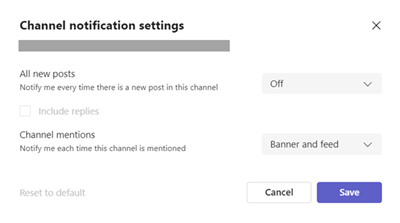
Gerir notificações da Atividade
Aceda a Atividade 


Verá o ecrã Definições > Notificação e atividade , conforme descrito anteriormente no artigo.
Tópicos relacionados
Melhores práticas para notificações do Teams
As primeiras coisas a saber sobre as notificações
Desativar o som das notificações durante uma reunião no Teams
Para personalizar as suas notificações, toque na sua imagem de perfil no canto superior esquerdo da aplicação móvel e, em seguida, selecione Notificações. Para resolver problemas de notificação em dispositivos móveis, veja Resolver problemas de notificações para aplicações móveis do Teams.
Tópicos relacionados
Melhores práticas para notificações do Teams
As primeiras coisas a saber sobre as notificações
Desativar o som das notificações durante uma reunião no Teams
Para personalizar as suas notificações, toque na sua imagem de perfil no canto superior esquerdo da aplicação móvel e, em seguida, selecione Notificações. Para resolver problemas de notificação em dispositivos móveis, veja Resolver problemas de notificações para aplicações móveis do Teams.
Tópicos relacionados
Melhores práticas para notificações do Teams
As primeiras coisas a saber sobre as notificações
Desativar o som das notificações durante uma reunião no Teams










